Win11桌面图标间隔很宽两种解决方法 Win11桌面图标间隔很宽怎么回事
更新时间:2023-02-10 09:28:37作者:xiaoliu
电脑安装上win11专业版之后,发现桌面图标间隔很宽,整体看起来不太美观,这其实是桌面图标比例有问题,有什么办法解决?这里分享两种解决Win11桌面图标间隔很宽的方法,帮助大家还原一个美观的桌面。
方法一:
1、首先我们打开系统“设置”。
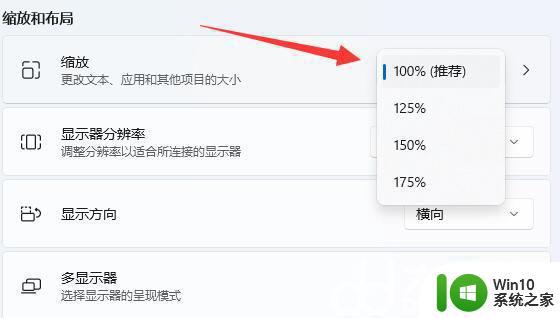
2、接着打开右边的“屏幕”。
3、然后降低缩放比例就能调窄了。
方法二:
1、我们也可以右键开始菜单打开“运行”。
2、然后输入“regedit”回车打开注册表。
3、接着进入“计算机HKEY_CURRENT_USERControl PanelDesktopWindowMetrics”位置。
4、进入后打开“lconSpacing”和“IconVerticalSpacing”选项。
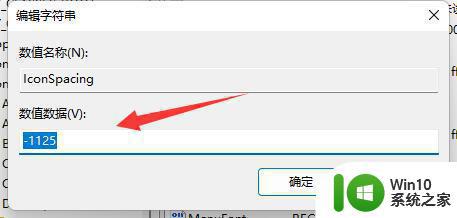
5、最后将他们的数值都改成“-1125”保存即可解决。
Win11系统桌面图标间隔很宽整体看起来很奇怪,想要调节一下桌面图标间隔,可以阅读上文两种方法设置。
Win11桌面图标间隔很宽两种解决方法 Win11桌面图标间隔很宽怎么回事相关教程
- win11桌面的图标间隔很大 Win11桌面图标间隔太大能否调整
- win11桌面图标间距变大了怎么调整 win11桌面图标隔开很宽怎么调
- win11图标变得很大 win11桌面图标变宽了怎么办
- Win11设置桌面图标大小两种方法 win11桌面图标大小怎么调
- win11电脑图标间距太大怎么调整 win11桌面图标间距调整方法
- win11桌面图标怎么设置大小 win11如何调整桌面图标大小和间距
- win11桌面点击图标没反应的解决方法 win11桌面图标无法点击
- Win11时间图标不见的两种恢复方法 Win11时间图标消失无法找回的解决方法
- win11桌面图标不见了怎么恢复 win11桌面图标不显示怎么解决
- win11桌面图标白色怎么解决 win11桌面白图标怎么恢复
- win11隐藏所有桌面图标的方法 win11桌面图标怎么隐藏
- win11桌面图标盾牌的去掉方法 win11桌面图标盾牌怎样去除
- win11系统启动explorer.exe无响应怎么解决 Win11系统启动时explorer.exe停止工作如何处理
- win11显卡控制面板不见了如何找回 win11显卡控制面板丢失怎么办
- win11安卓子系统更新到1.8.32836.0版本 可以调用gpu独立显卡 Win11安卓子系统1.8.32836.0版本GPU独立显卡支持
- Win11电脑中服务器时间与本地时间不一致如何处理 Win11电脑服务器时间与本地时间不同怎么办
win11系统教程推荐
- 1 win11安卓子系统更新到1.8.32836.0版本 可以调用gpu独立显卡 Win11安卓子系统1.8.32836.0版本GPU独立显卡支持
- 2 Win11电脑中服务器时间与本地时间不一致如何处理 Win11电脑服务器时间与本地时间不同怎么办
- 3 win11系统禁用笔记本自带键盘的有效方法 如何在win11系统下禁用笔记本自带键盘
- 4 升级Win11 22000.588时提示“不满足系统要求”如何解决 Win11 22000.588系统要求不满足怎么办
- 5 预览体验计划win11更新不了如何解决 Win11更新失败怎么办
- 6 Win11系统蓝屏显示你的电脑遇到问题需要重新启动如何解决 Win11系统蓝屏显示如何定位和解决问题
- 7 win11自动修复提示无法修复你的电脑srttrail.txt如何解决 Win11自动修复提示srttrail.txt无法修复解决方法
- 8 开启tpm还是显示不支持win11系统如何解决 如何在不支持Win11系统的设备上开启TPM功能
- 9 华硕笔记本升级win11错误代码0xC1900101或0x80070002的解决方法 华硕笔记本win11升级失败解决方法
- 10 win11玩游戏老是弹出输入法解决方法 Win11玩游戏输入法弹出怎么办